-
Lernen Sie die Grundlagen
-
- Spaces
- Spaces
- Spaces erstellen
- Hinzufügen von Benutzern zu Spaces
- Space Aktivitäts-Strom
- Spaces folgen
- Space Details
- Space Einstellungen
- Spaces duplizieren
- Entfernen von Benutzern aus Spaces
- Schließen und Wiederherstellen von Spaces
- Löschen von Spaces
- Verschieben von Spaces zwischen verschiedenen KanBo Umgebungen
-
- Erstellen von Karten
- Kartenstatus ändern
- Karten folgen
- Termine in Karten
- Umbenennen von Karten
- Duplizieren von Karten
- Schnellaktionen
- Massenaktionen
- Kopieren & Einfügen
- Ändern der Kartenstatus Reihenfolge
- Standard-Karten-Status ändern
- Löschen von Kartenstatus
- Verschieben von Karten zwischen Spaces
- Archivierung von Karten
- Aufheben der Archivierung von Karten
- Löschen von Karten
- Erstellen von Kartenblockern
- Verwalten von Kartenblockern
-
- Dokumente in KanBo
- Kartendokumente
- Hochladen oder Erstellen von Dokumenten in Karten
- Anhängen und Trennen von Dokumenten in Karten
- Space Dokumente
- Dokument-Referenzen
- Dokumentenquellen
- Herunterladen von Dokumenten
- Bearbeiten von Dokumenten
- Bearbeiten von Dokumenten im Browser
- Bearbeiten von Dokumenten in Office-Anwendungen
- Umbenennen von Dokumenten
- Löschen von Dokumenten
-
Arbeit sichtbar machen
-
- Space Ansichten
- Erstellen von Space Ansichten
- Persönliche und gemeinsam genutzte Space Ansichten
- Gruppierung von Karten
- Filtern von Karten
- Anzeige-Einstellungen
- Berechnung des Arbeitsfortschritts
- Gruppierungsbeschreibung
- Einstellungen für die Gruppierung von Karten
- Reihenfolge der Gruppierungen ändern
- Ändern der Reihenfolge von Space Ansichten
- Space Ansicht löschen
- Kartenstatus und benutzerdefinierten Feldern folgen
-
- Mindmap-Ansicht
- Entfernen von Karten aus der Mindmap-Ansicht
- Erstellen einer Mindmap-Ansicht
- Hinzufügen von Karten zur Mindmap-Ansicht
- Navigieren in der Mindmap-Ansicht
- Kartenbeziehungen in der Mindmap-Ansicht
- Mindmap-Ansicht Einfärben
- Verwenden von Filtern in der Mindmap-Ansicht
- Umbenennen der Mindmap-Ansicht
- Mindmap-Ansicht löschen
-
-
Zusammenarbeiten
- Aktivitäts-Strom
- Detaillierungsgrad des Activity Streams
- Kommentare
- Board Chat
- Anzeige der Benutzeranwesenheit
- Karten-Anwesenheitsanzeige
- @Erwähnungen
- Senden von E-Mails an KanBo Karte oder Space
- Senden von Kartenkommentaren als E-Mail-Nachrichten
- Einladen externer Benutzer zu KanBo (Office 365)
- Space Besucher in Office 365-Umgebungen
-
Optimieren Sie Ihre Arbeit
-
Sicheres Arbeiten
-
Integrationen
-
- Erweiterte KanBo Aktionen in Power Automate
- Erstellen eines KanBoSpace, der an einen Unterordner angehängt ist, der von Power Automate erstellt wurde
- Erstellen von Dokumentordnern in Dokumentbibliotheken, die von KanBo mit Power Automate erstellt wurden
- Exportieren von KanBo Space Ansichten nach Excel
- Integration von KanBo und Azure Logic Apps
- Nahtloser Import von Microsoft Planner nach KanBo
- Verwenden der KanBo Outlook-App
-
Archivierung von Karten
This post is also available in: English
Sobald Ihre Karte nicht mehr aktuell ist, sollten Sie eine Archivierung in Betracht ziehen. Sie können jederzeit in die archivierten Karten einsehen oder sie sogar zurückbringen.
Archivieren einer Karte
Hier erfahren Sie, wie Sie die ausgewählte Karte archivieren.
- Öffnen Sie den Space.
- Geben Sie die Karte ein.
- Klicken Sie auf die Menüschaltfläche mit den drei Punkten.
- Wählen Sie
 Archivieren aus.
Archivieren aus.
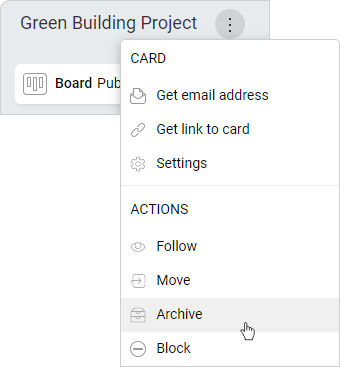
- Bestätigen Sie Ihre Aktion, indem Sie auf die
 Schaltfläche Archivieren klicken.
Schaltfläche Archivieren klicken.
Verwenden Sie Quick Actions , um dies schneller zu erledigen.
Archivieren Sie mehrere Karten auf einmal
Wenn Sie die Kartengruppierung verwenden, können Sie alle Karten in einer Gruppe gleichzeitig archivieren.
Wenn z.B. Karten nach Status gruppiert sind, können Sie alle Karten eines bestimmten Status gleichzeitig archivieren.
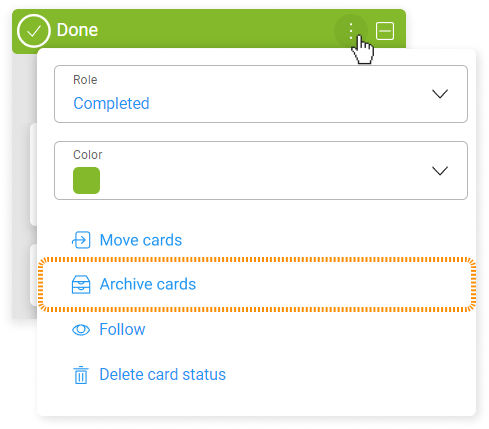
Sie können Kartenfilteroptionen verwenden und nur sichtbare Karten verschieben.
Aufheben der Archivierung von Karten
Wechseln Sie zum Kartenarchiv, um die Archivierung der Karten aufzuheben.
Häufig gestellte Fragen
Wie kann ich archivierte Karten wiederherstellen?
Um die Archivierung der Karte aufzuheben, müssen Sie zum Spacearchiv gehen und die Karte an den Space zurücksenden.
Wer kann Karten dauerhaft löschen?
Jedes Kartenmitglied kann Karten dauerhaft löschen , es sei denn, diese Option ist vom Eigentümer des Space gesperrt.
Kann jeder einen Space löschen?
Nur Spaceinhaber können Space löschen.
War dieser Beitrag hilfreich?
Bitte kontaktieren Sie uns, wenn Sie weitere Fragen haben.
